使用ppt手绘竹子竹笋的操作步骤
2021-08-29 01:30 268人浏览 0 条评论
这里小编为大家整理了游戏 软件 以及操作系统相关的指导文章,希望能够帮到你互联网整理了一些关于浏览器软件以及windows操作系统的辅助文章
今日为你们带来的教程是关于ppt的,你们晓得使用ppt若何手绘竹子竹笋呢?下文就为大伙带来使用ppt手绘竹子竹笋的操作步骤。
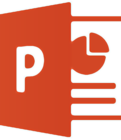
1、首先打开office powerpoint2003之后,在自选图形~基本形状那里选择一个等腰三角形,然后在编辑页面画一个等腰三角形。
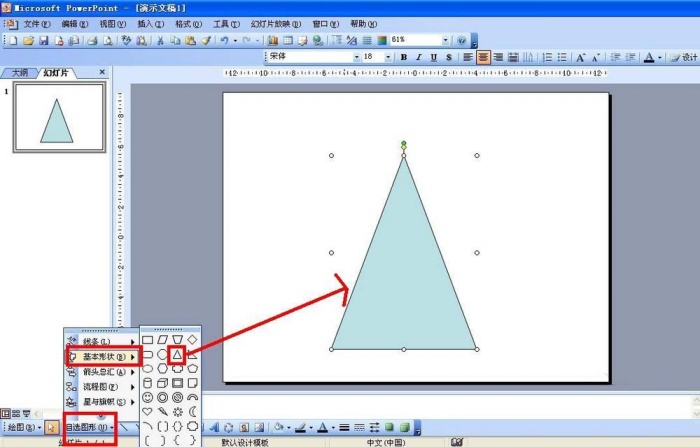
2、选择等腰三角形,点击花样——自选图形——颜色填充选择颜色填充——渐变——双色——一种选择绿色——一种浅黄色——垂直——选择第四种
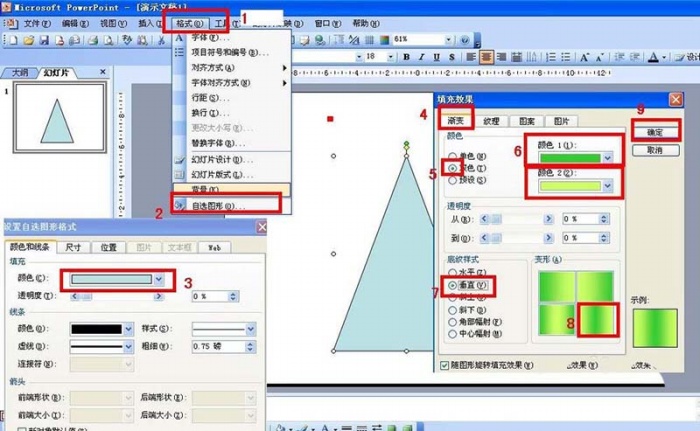
3、选择自选图形——线条——选择曲线,在三角形双方画上竹笋的叶子,并填充绿色。
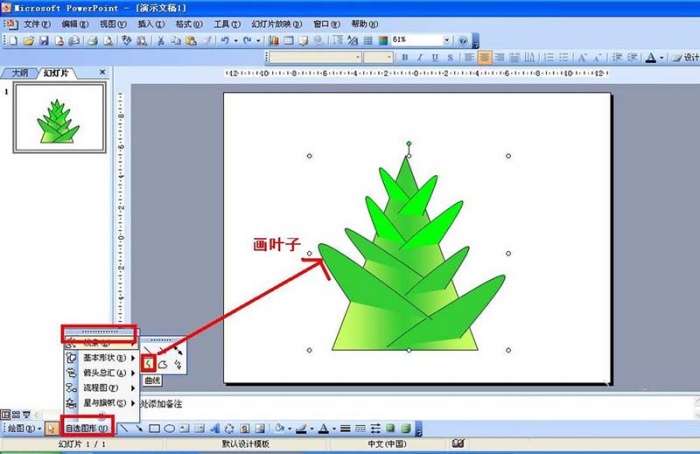
4、选择所有画好的组件——右击鼠标——选择组合——组合,这样把竹笋组合成一个图形。然后把整个竹笋图形缩小。
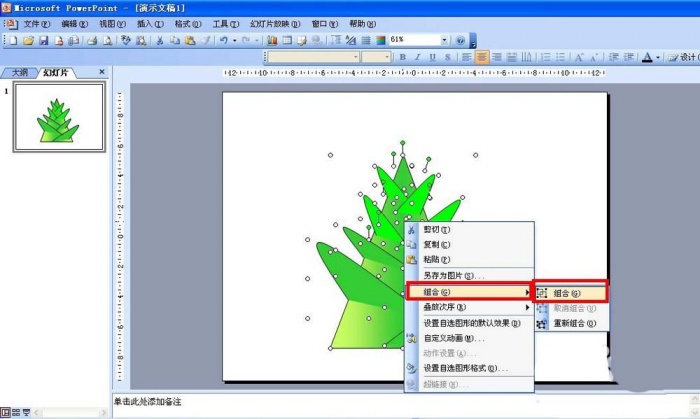
5、复制粘贴几个竹笋,然后插入——表格——设置1列6行——插入表格后,设置表格边框颜色为白色,表格填充绿色
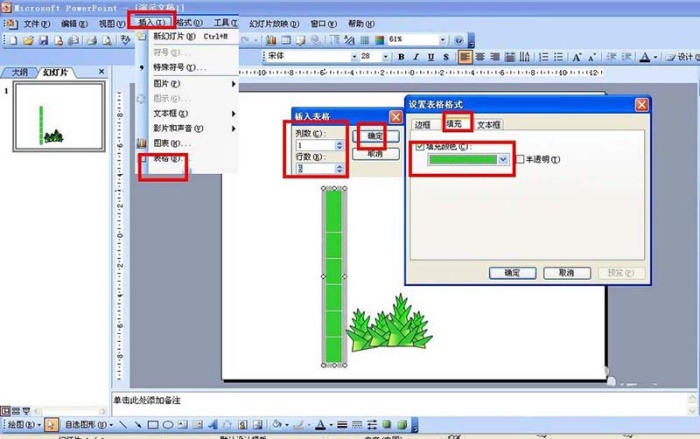
6、最后,再点击自选图形——线条——曲线,再用曲线竹子的叶子,而且双击后填充上绿色。这样就画好了
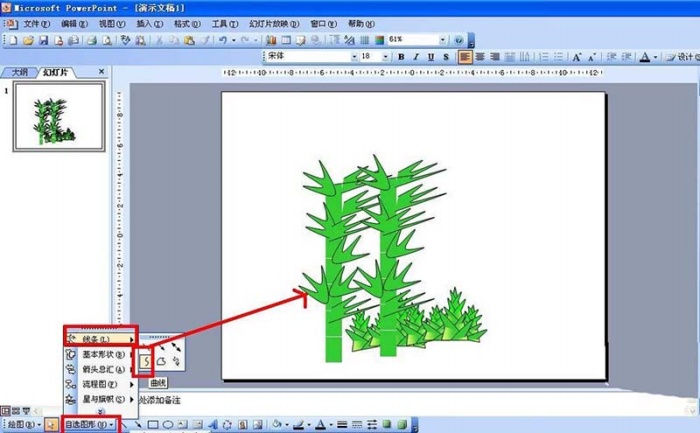
根据上文形貌的使用ppt手绘竹子竹笋的操作步骤,你们自己也赶快去试试吧!
以上就是小编为人人带来的使用ppt手绘竹子竹笋的操作步骤所有内容,更多相关资讯尽在iefans!
喜欢这篇文章就需要你点击一下鼠标,分享出去,这样小编就会更有动力去整理更好的辅助教程了做了这么多的网站内容,肯定有很多用户看到文章已经解决问题,小编想想就很高兴,所以如果你没看到解决问题,请留言出来,小编针对性的帮助你们查找相关问题
相关资讯
留言评论
系统推荐







